Оформление заказа
Процесс формирования и подтверждения вашего заказа поставщику
Оформление заказа в приложении "Прямой.Заказ" — это быстрый и удобный процесс, который займет буквально пару минут. Вы можете в любое время сформировать заявку поставщику, даже вне рабочего графика торгового представителя.
Как оформить заказ за 4 шага
Вот как просто это работает — всего четыре понятных шага от выбора товаров до подтверждения заказа:
Добавьте товары в корзину
Проверьте состав будущего заказа
Укажите магазин (адрес доставки)
Подтвердите заказ
1. Корзина товаров
Оформление заказа через мобильное приложение — это современный и удобный способ взаимодействия с поставщиком. Вам больше не нужно ждать торгового представителя или звонить менеджеру — весь ассортимент доступен 24/7 прямо в вашем смартфоне.
После добавления товаров в корзину вы можете спокойно проверить состав заказа, изменить количество или удалить ненужные позиции. Система автоматически рассчитывает общую сумму, учитывая все ваши скидки и специальные предложения.
Процесс максимально прозрачен — вы всегда видите текущие остатки товаров, минимальные суммы заказа и свою задолженность перед поставщиком - система автоматически скорректирует количество доступных товаров в корзине перед формированием заказа. Это позволит избежать ошибок и недопонимания при формировании заявки.
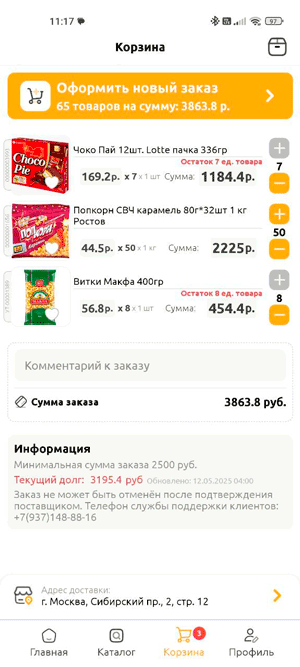
Рис. 1. Основной экран оформления заказа
Корректировка заказа
- Изменить количество: используйте кнопки "+" и "-"Минимальный шаг соответствует кратности товара
- Удалить товар: уменьшите количество до 0 или свайпните влево
- История заказов: кнопка вверху справа открывает ваши предыдущие заказы
Сводка заказа
- Кнопка оформления: показывает общее количество позиций и суммуПример: "Оформить (5 товаров на 2 450 ₽)"
- Список товаров: с указанием цены, количества и суммы по каждой позиции
- Комментарий: поле для особых пожеланий к заказу
2. Условия заказа
Перед подтверждением заказа система автоматически проверяет важные условия работы с вашим поставщиком. Это помогает избежать ситуаций, когда заказ не может быть выполнен из-за недостаточной суммы или ограничений по задолженности.
Все условия отображаются максимально наглядно — вы сразу видите, какие требования нужно соблюсти для успешного оформления заказа.
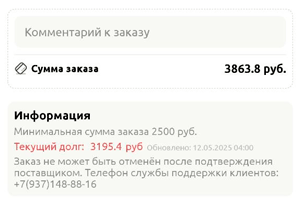
Рис. 2. Информация о минимальной сумме и задолженности
Минимальная сумма
- Устанавливается поставщиком индивидуально
- Отображается под списком товаров
- Если сумма не достигнута — кнопка оформления неактивна
- Пример: "Минимальная сумма заказа: 1 500 ₽"
Текущий долг
- Показывает вашу задолженность перед поставщиком
- Обновляется автоматически
- Может влиять на возможность оформления новых заказов
- Пример: "Текущий долг: 3 245 ₽"
3. Выбор торговой точки
Если у вас несколько магазинов, вы можете легко выбирать, в какую именно точку доставить заказ. Это особенно удобно для сетевых клиентов и предпринимателей с несколькими торговыми объектами.
Система запоминает ваш последний выбор, но всегда позволяет изменить адрес доставки перед подтверждением заказа.
Как это работает?
- В нижней части экрана нажмите на текущий адрес
- Выберите нужную торговую точку из списка
- Система автоматически сохранит ваш выбор
Важно: Доставка будет осуществляться по адресу выбранного магазина.
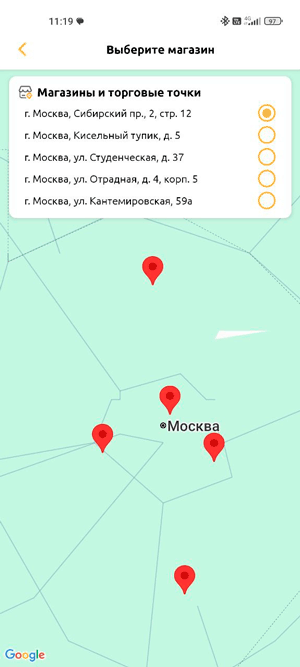
Рис. 3. Форма выбора торговой точки
4. Полезные советы
Эффективное оформление
- Используйте комментарий для особых пожеланий по доставке
- Проверяйте минимальную сумму перед оформлением
- Сохраняйте частые заказы в "Избранное" для повторных закупок
Работа с долгом
- Регулярно проверяйте текущую задолженность
- При приближении к лимиту — уточните условия у поставщика
- Оформляйте заказы после погашения предыдущих


